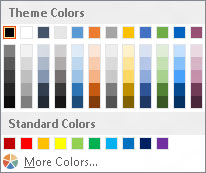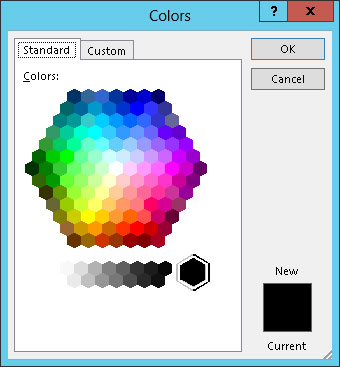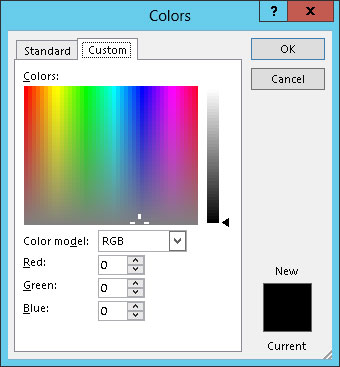Натисніть кнопку «Кольори теми», а потім виберіть «Створити нові кольори теми».
З’явиться діалогове вікно Створення нових кольорів теми.
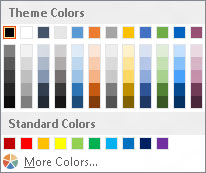
Натисніть кнопку кольору, який потрібно змінити.
Наприклад, щоб змінити перший колір акценту, натисніть кнопку Акцент 1. Потім ви побачите галерею кольорів. Виберіть колір, який вам подобається.
Як бачите, існує велика кількість кольорів. Ця галерея подібна до полиці кольорових трісок фарби в відділі фарб в будівельному магазині.
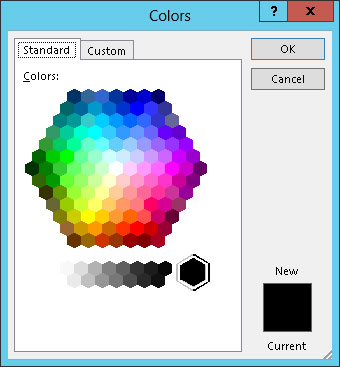
Якщо вам не подобається жоден із варіантів, натисніть кнопку Більше кольорів.
Зробивши це, відкриється діалогове вікно Кольори. Як бачите, PowerPoint відображає те, що виглядає як розфарбована версія китайських шашок. (Зауважте, що в цьому діалоговому вікні відображається вибрана вкладка «Стандартна». Якщо ви використовували вкладку «Налаштування» востаннє, коли використовували це діалогове вікно, замість неї буде вибрана вкладка «Налаштування».)
Клацніть потрібний колір, а потім натисніть OK. Після натискання кнопки «ОК» ви повернетеся до діалогового вікна «Створення нових кольорів теми».
Якщо вам не подобається жоден із варіантів, натисніть кнопку Більше кольорів.
Зробивши це, відкриється діалогове вікно Кольори. Як бачите, PowerPoint відображає те, що виглядає як розфарбована версія китайських шашок. (Зауважте, що в цьому діалоговому вікні відображається вибрана вкладка «Стандартна». Якщо ви використовували вкладку «Налаштування» востаннє, коли використовували це діалогове вікно, замість неї буде вибрана вкладка «Налаштування».)
Клацніть потрібний колір, а потім натисніть OK. Після натискання кнопки «ОК» ви повернетеся до діалогового вікна «Створення нових кольорів теми».
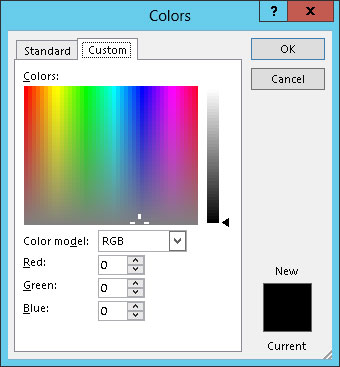
(Необов’язково) Повторіть кроки з 3 по 6 для будь-яких інших кольорів, які потрібно змінити.
На вкладці «Стандарт» діалогового вікна «Кольори» показано 127 популярних кольорів, а також білий, чорний і сірі відтінки. Якщо ви хочете використовувати колір, який не відображається в діалоговому вікні, перейдіть на вкладку Custom. На цьому етапі будуть показані спеціальні елементи керування кольором. На цій вкладці діалогового вікна ви можете створити будь-який із 16 мільйонів кольорів, які теоретично можливі за допомогою PowerPoint.
Коли ви натискаєте кнопку Зберегти, нова колірна схема буде збережена та готова до використання.